win7旗舰版鼠标一直出现问题怎么办 win7系统鼠标停顿问题的原因以及解决方案
时间:2017-07-04 来源:互联网 浏览量:
今天给大家带来win7旗舰版鼠标一直出现问题怎么办,win7系统鼠标停顿问题的原因以及解决方案,让您轻松解决问题。
最新win7旗舰版鼠标经常停顿原因分析及解决技巧,由纳米技术系统率先分享:
鼠标的操控让我们操作电脑变得更加的简单快捷,但鼠标的使用过程中也难于避免一些问题。有些用户反应在使用win7旗舰版下遇到电脑鼠标经常出现停顿的故障,这种情况主要是在暂停使用电脑之后鼠标才出现停顿,而且每次都要重新插拔一次鼠标才能够恢复正常,下面来看看电脑鼠标出现停顿原因与解决方案。
win7旗舰版鼠标经常停顿现象原因分析:
由于win7系统中有一项USB选择性暂停造成的。这项设置主要为了节电,当他检测到用户没有对系统进行操作而对USB设备的暂时关闭的功能。如果我们选择关闭它,USB鼠标停顿的现象就不会出现了。
win7旗舰版鼠标经常停顿现象解决技巧:详情请关注:ghost win7系统
第一步、电脑中打开“控制面板”,把“查看方式”改为“大图标”后,找到并点击“电源选项”。
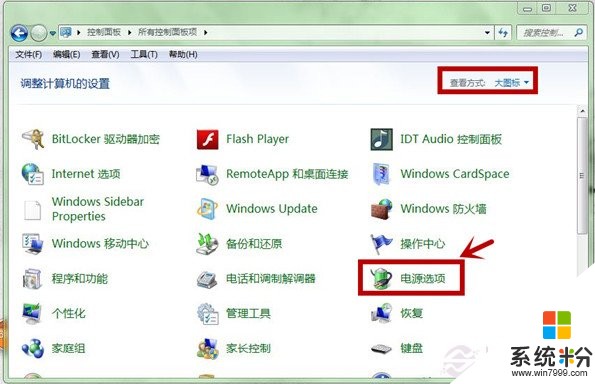
第二步、在“电源选项”中,我们点击“平衡”右侧的“更改计划设置”。
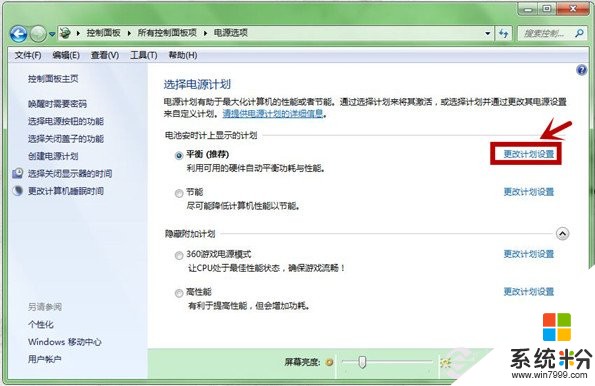
第三步、跳转的页面中,我们选中并点击“更改高级电源设置(C)”。

第四步、我们在弹出高级电源设置选项后,我们找到“USB设置”,点击“+”号展开。

第五步、“USB选择性暂停设置”下面的状态,都更改为“已禁用”,再保存即可。
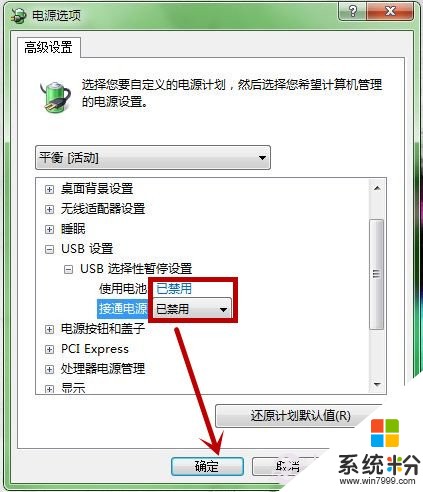
鼠标经常停顿并不是什么系统故障问题,那是因为USB选择性暂停设置了启用所导致的,我们只要按照教程的步骤去操作设置,那么鼠标就可以恢复正常使用,也不会再次出现鼠标停顿的故障问题。
以上就是win7旗舰版鼠标一直出现问题怎么办,win7系统鼠标停顿问题的原因以及解决方案教程,希望本文中能帮您解决问题。
相关教程
- ·win7鼠标出现停顿怎么办 win7旗舰版鼠标一直出错怎么办
- ·win7系统USB鼠标会出现停顿现象的解决方法 如何解决win7系统USB鼠标会停顿的问题
- ·win7旗舰版开机出现问题怎么处理win7旗舰版出现问题的解决方案
- ·怎样解决win7中关村系统鼠标拖尾换了鼠标情况没变的问题 解决win7中关村系统鼠标拖尾换了鼠标情况没变的问题的方法
- ·win7鼠标停顿怎么解决? win7 usb鼠标停顿解决方法有哪些?
- ·win7鼠标老是停顿怎么解决 想要解决win7鼠标停顿的措施
- ·win7系统电脑开机黑屏 Windows7开机黑屏怎么办
- ·win7系统无线网卡搜索不到无线网络 Win7电脑无线信号消失怎么办
- ·win7原版密钥 win7正版永久激活密钥激活步骤
- ·win7屏幕密码 Win7设置开机锁屏密码的方法
Win7系统教程推荐
- 1 win7原版密钥 win7正版永久激活密钥激活步骤
- 2 win7屏幕密码 Win7设置开机锁屏密码的方法
- 3 win7 文件共享设置 Win7如何局域网共享文件
- 4鼠标左键变右键右键无法使用window7怎么办 鼠标左键变右键解决方法
- 5win7电脑前置耳机没声音怎么设置 win7前面板耳机没声音处理方法
- 6win7如何建立共享文件 Win7如何共享文件到其他设备
- 7win7屏幕录制快捷键 Win7自带的屏幕录制功能怎么使用
- 8w7系统搜索不到蓝牙设备 电脑蓝牙搜索不到其他设备
- 9电脑桌面上没有我的电脑图标怎么办 win7桌面图标不见了怎么恢复
- 10win7怎么调出wifi连接 Win7连接WiFi失败怎么办
Win7系统热门教程
- 1 Win7系统中如何查电脑ping值 Win7系统中查电脑ping值的方法
- 2 w7电脑出现错误ActionScript的解决方法【图文】
- 3 Ghost win7服务中哪些可以禁止?
- 4如何删除win7自带输入法,win7自带输入法彻底删除的方法
- 5w7电脑调节器出错怎么修复,w7找回调节器的方法
- 6cad2010 win7系统64位如何安装 cad2010 win7系统64位安装方法
- 7win7文件关联如何修复|win7关联修复方法
- 8win7 屏幕保护 如何设置win7屏幕保护
- 9电脑win7系统睡眠状态后总是被自动唤醒简单怎么解决 电脑win7系统睡眠状态后总是被自动唤醒简单如何解决
- 10win7系统下2G/4G内存提速教程
最新Win7教程
- 1 win7系统电脑开机黑屏 Windows7开机黑屏怎么办
- 2 win7系统无线网卡搜索不到无线网络 Win7电脑无线信号消失怎么办
- 3 win7原版密钥 win7正版永久激活密钥激活步骤
- 4win7屏幕密码 Win7设置开机锁屏密码的方法
- 5win7怎么硬盘分区 win7系统下如何对硬盘进行分区划分
- 6win7 文件共享设置 Win7如何局域网共享文件
- 7鼠标左键变右键右键无法使用window7怎么办 鼠标左键变右键解决方法
- 8windows7加密绿色 Windows7如何取消加密文件的绿色图标显示
- 9windows7操作特点 Windows 7的特点有哪些
- 10win7桌面东西都没有了 桌面文件丢失了怎么办
